如何将博客文章清单添加到 WordPress 编辑器
已发表: 2022-05-19您想将博客清单添加到 WordPress 编辑器吗?
清单可以帮助您使您的帖子尽可能地达到最佳状态。 如果您已将多个作者添加到您的网站,那么清单还可以帮助每个人以相同的风格写作并记住所有细节。
在本文中,我们将向您展示如何将博客文章清单添加到 WordPress 编辑器。
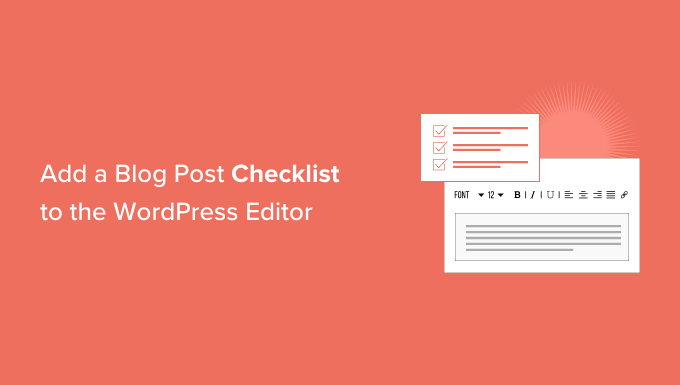
为什么将博客文章清单添加到 WordPress 编辑器
为您的 WordPress 网站写一篇好的博客文章只是第一步。
完成写作后,您将需要编辑、校对、添加类别和标签、针对搜索引擎优化帖子等等。
这是清单可以提供帮助的地方。 清单显示了您在发布帖子之前需要执行的任务列表,例如添加内部链接或替代文本。
一些 WordPress 插件(例如 AIOSEO)使用清单来帮助网站所有者进行搜索引擎优化。

清单通常会在您写作时监控您的帖子,然后在您完成每项任务时对其进行核对。 这样可以很容易地看到你做得很好,以及你还需要做什么。
但是,如果您想在 WordPress 中创建自己的自定义清单怎么办?
也许您有一个多作者博客,您希望在其中确保您的内容达到一定的质量标准。 这就是清单派上用场的地方。
考虑到这一点,让我们看看如何将博客文章清单添加到 WordPress 编辑器。
如何将博客文章清单添加到 WordPress 编辑器
将博客文章清单添加到 WordPress 编辑器的最简单方法是使用 PublishPress 清单。 该插件在 WordPress 编辑器的右侧菜单中添加了一个清单。
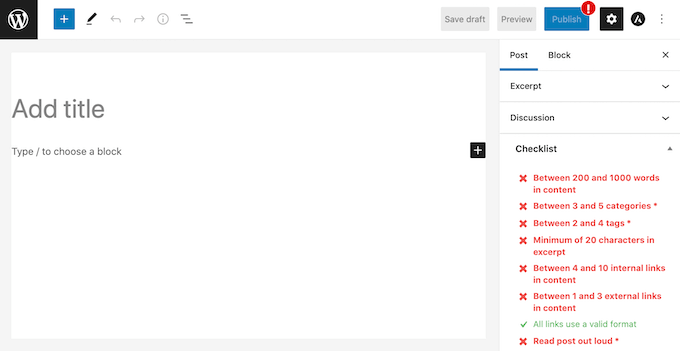
PublishPress 有一个默认任务列表,您可以将其添加到您的清单中。 它还允许您为 WordPress 博客创建自定义清单任务。
首先,您需要安装并激活插件。 如果您需要更多说明,请参阅我们关于如何安装 WordPress 插件的指南。
激活后,前往Checklists » Settings 。
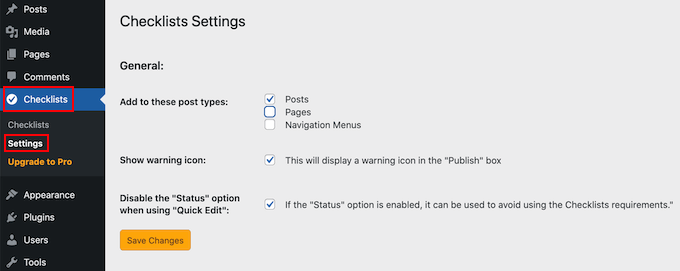
在这里,您可以选择 WordPress 将在何处显示您的清单。 要将博客清单添加到 WordPress 编辑器,您需要选中“帖子”复选框。
完成后,单击“保存更改”按钮。

然后,您可以转到Checklists » Checklists来构建您的清单。
在这里,您将看到可以添加到博客文章清单的所有默认任务。 PublishPress 能够检测到这些任务何时完成并为您检查它们。
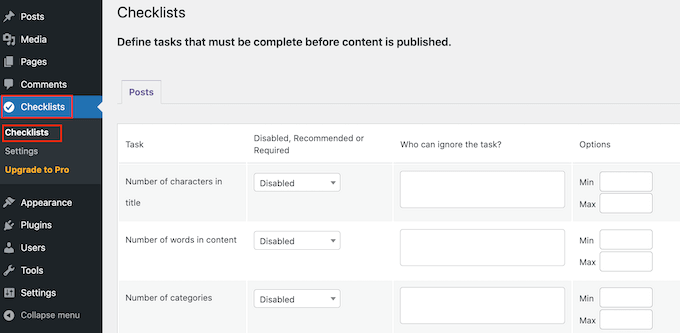
默认情况下,所有这些任务都被禁用。
要将任务添加到您的博客文章清单,只需打开“禁用、推荐或必需”下拉菜单。
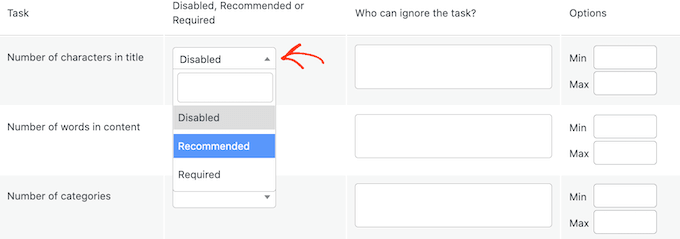
您现在可以在“必需”或“推荐”之间进行选择。
如果您单击“必需”,则作者将无法在不先检查此任务的情况下发布他们的博客文章。
如果用户在未完成所有“必需”任务的情况下单击“发布”按钮,则 WordPress 将显示“请在发布前完成以下任务”消息。

如果您选择“推荐”,则编辑将显示一条消息,鼓励作者在发布前完成任何未完成的“推荐”任务。

但是,作者将能够在不完成这些任务的情况下发布他们的帖子。
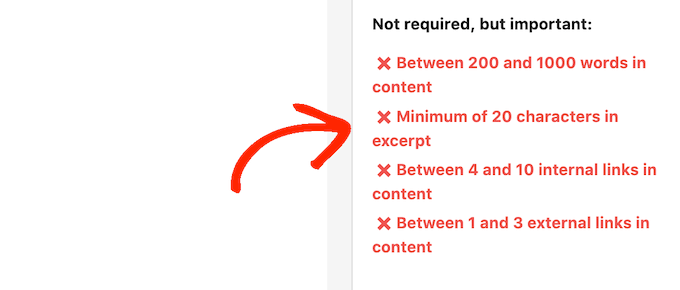
在“推荐”和“必需”之间进行选择后,您可以转到“谁可以忽略任务?”
在这里,您可以让某些用户角色在不完成任务的情况下发布帖子,即使该任务是“必需的”。 例如,您可以信任您网站的管理员或编辑,如果他们认为这是最好的,他们会跳过此任务。
要将用户角色添加到您的“忽略”列表中,请单击“谁可以忽略该任务?” 盒子。
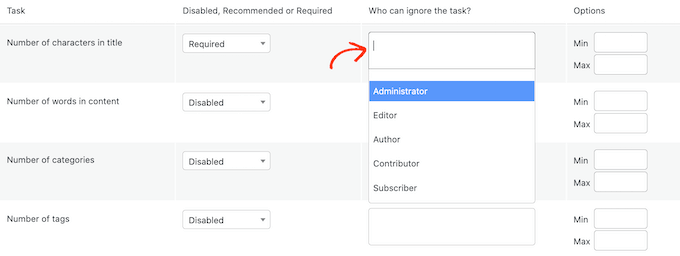
这将打开一个下拉列表,显示您网站上所有不同的用户角色。
您现在只需单击一个角色即可将这些用户添加到您的“忽略”列表中。

对于某些任务,您可能需要设置最大值和最小值。 例如,您可以设置作者必须添加到帖子中的最小类别数。 要了解更多信息,请参阅我们的指南,了解如何在 WordPress 中添加类别和子类别。
如果任务有“最小”和“最大”部分,那么您可以输入要使用的数字。
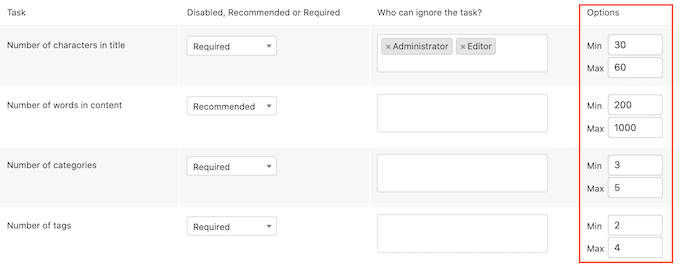
要将更多任务添加到您的清单中,只需重复上述过程即可。
您还可以将自定义任务添加到您的博客文章清单中。
缺点是 PublishPress 无法检查作者是否完成了自定义任务。 这意味着作者将需要手动执行此检查。
有关您可能想要添加的自定义任务的更多信息,请参阅我们的指南,了解如何像专业人士一样针对 SEO 优化您的博客文章。
要创建自定义任务,只需滚动到屏幕的最底部,然后单击“添加自定义任务”。

这会添加一个新任务供您自定义。
首先,在“输入自定义任务名称”字段中输入任务名称。 此文本将显示在您的清单中,因此请确保它让作者确切知道他们需要做什么。

您现在可以将此任务设置为“推荐”或“必需”,并为某些用户提供通过执行上述过程忽略此任务的选项。
对于自定义任务,您可以指定可以将此任务标记为完成的用户。 例如,您可以使用自定义任务为具有编辑角色的用户创建一个特殊的“编辑”清单。

为此,请单击“哪些角色可以将此任务标记为完成”框。 这将打开一个下拉列表,您可以在其中单击以选择任何用户角色。
将所有任务添加到清单后,单击“保存更改”按钮。 现在,您可以访问 WordPress 编辑器以实时查看您的博客文章清单。
我们希望本文能帮助您了解如何将博客清单添加到 WordPress 编辑器。 您可能还想查看我们关于如何创建电子邮件通讯的指南,以及我们专家挑选的最佳 WordPress SEO 插件和工具,您应该使用这些插件和工具来提高您的排名。
如果您喜欢这篇文章,请订阅我们的 YouTube 频道以获取 WordPress 视频教程。 您也可以在 Twitter 和 Facebook 上找到我们。
